通常我们说道嵌入式设备的开发,大家熟悉的多是Keil或IAR Embedded Workbench这种老牌的嵌入式开发工具。现在,我们可以使用Jetbrains公司的强大代码编辑器(CLion)和意法半导体官方代码生成器(STM32CubeMX)来开发STM32芯片,初步体验无代码时代的魅力。
arm-gcc
这是一个用于编译ARM架构单片机的嵌入式gcc编译器。
我们这里下载对应自己系统的arm-none-eabi版本的安装文件即可。
这里演示的是Windows10系统,因此我们下载这里框出来的安装包文件。
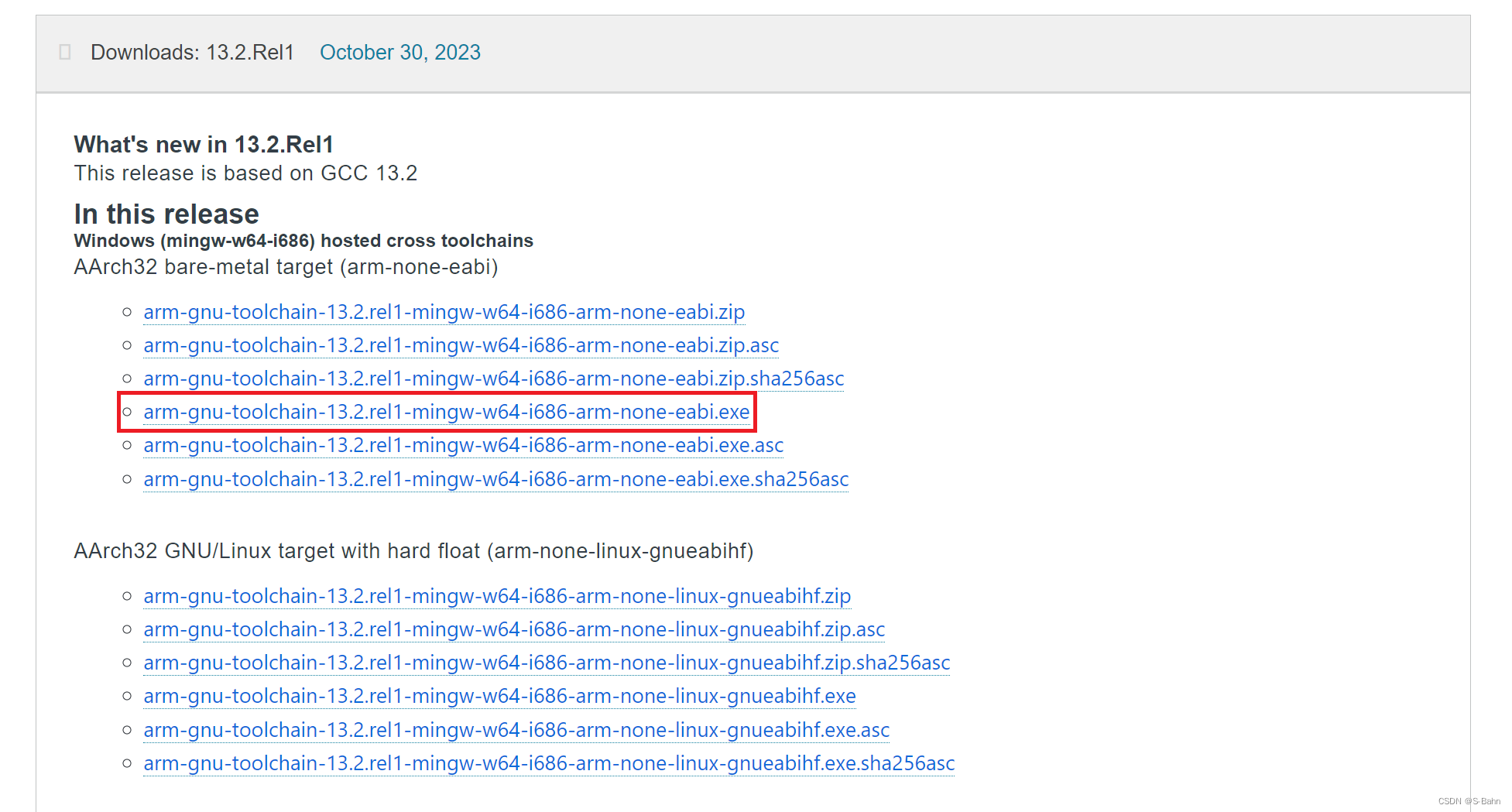
我们选择正确版本下载,之后一路跟随引导安装,最后一步完成时记得勾选添加环境变量。

STM32CubeMX
这是一个代码生成软件,生成基于HAL库的STM32芯片驱动代码,我们之后就会使用这个软件来配置芯片的各项功能和参数。
此软件直接从官网下载安装即可。
点击“获取软件”会跳转到下面这个页面,我们使用的是Windows系统,因此下载最后一个。
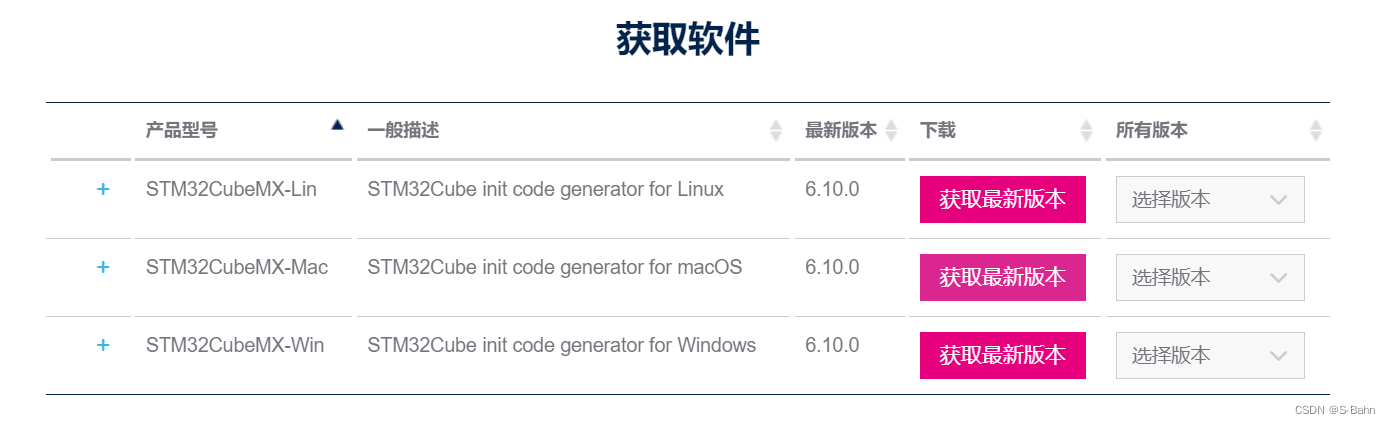
之后我们就一路按照引导安装即可。
OpenOCD
这是一个开源的芯片程序烧录调试软件。
GitHub地址:Releases · xpack-dev-tools/openocd-xpack (github.com)
在这里我们同样下载对应自己系统的压缩包即可。我们演示系统是Windows10,所以我们就下载框起来的这个版本。

下载完成后,在本地的一个非中文路径下面解压。找到解压文件夹里的“bin”文件夹,复制地址栏的地址。

接下来,我们在环境变量里配置OpenOCD。
右键单击“此电脑”, 点击“属性”,之后找到“高级系统设置”。

点击后,单击“环境变量”,在最上面的变量框里找到“Path”,并双击打开。

点击“新建”, 将刚刚复制的地址粘贴进去,然后一路确定。
此时,我们可以按住 “Win” 和 “R” 键,输入 “cmd” 打开命令窗口,之后输入 “OpenOCD”,若返回类似于下面的内容,则表示OpenOCD的环境配置完成。
CLion
CLion是由JetBrains公司开发的C/C++跨平台集成开发工具(IDE),我们可以从官方渠道进行下载。官方提供的版本由30天试用期,大学教师和学生可以申请免费的教育版本,此外也可以下载其他破解版本。
下载完成后,一路跟随引导安装即可。
安装完成后,我们进入CLion的欢迎界面,点击 “Plugins” , 在 “Marketplace” 里输入 “chinese” , 并点击 “Install” 下载,等待下载完成后点击 “Restart IDE” 重启。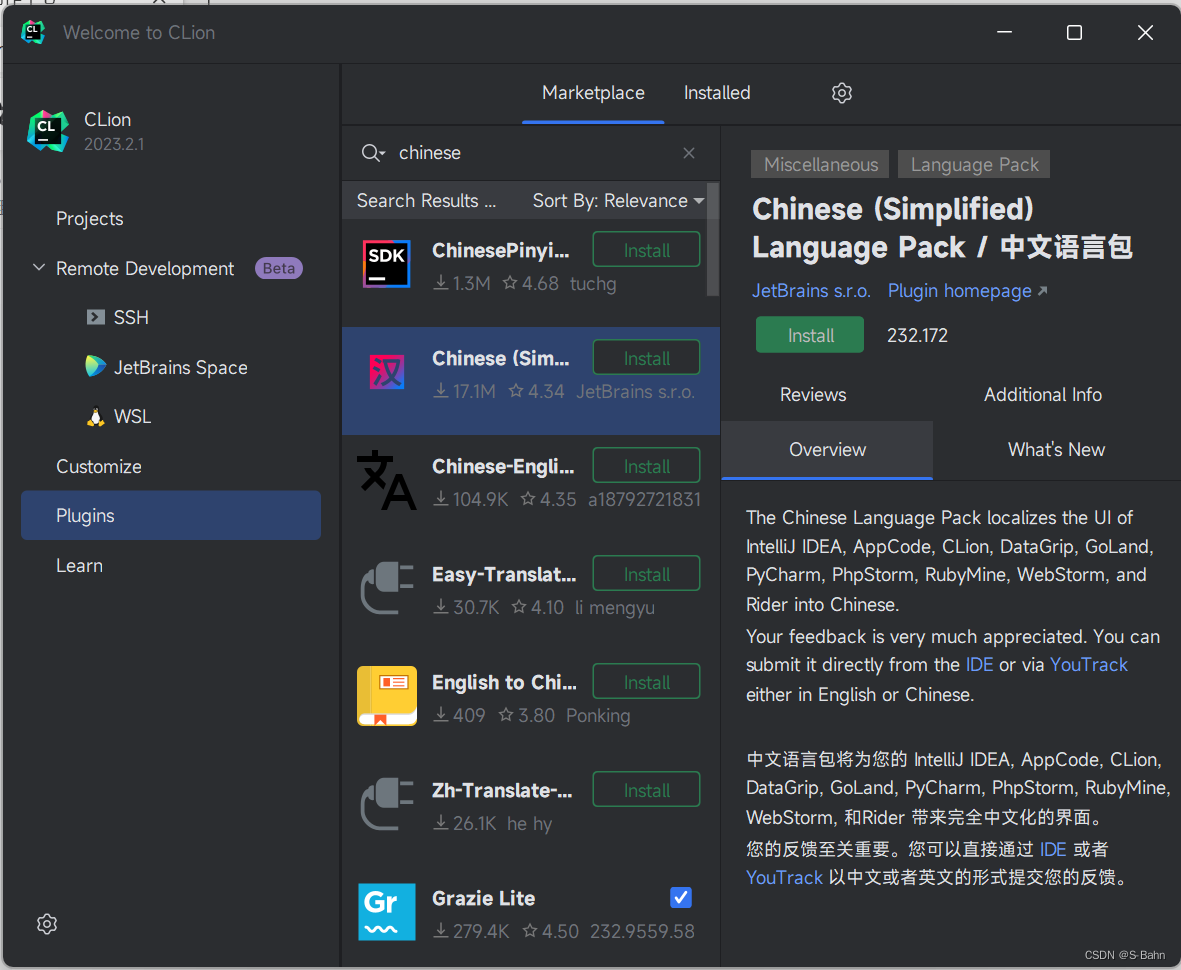
重启完成后“新建项目”,在最左边找到并点击“STM32CubeMX”新建一个项目。
之后会出现如下的面板,按照你的STM32芯片型号选择相似的,然后点击“复制到项目并使用”即可。

此刻,我们的STM32开发环境就配置好了。






















 698
698











 被折叠的 条评论
为什么被折叠?
被折叠的 条评论
为什么被折叠?








